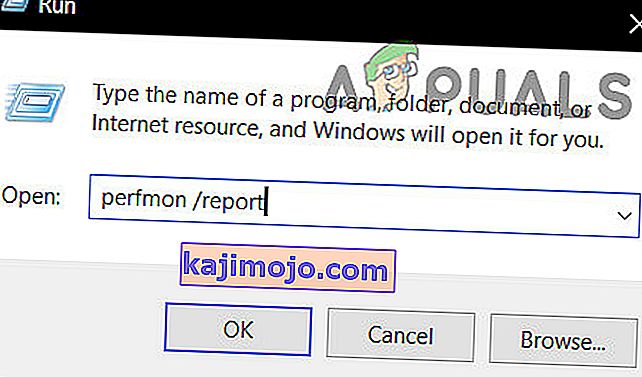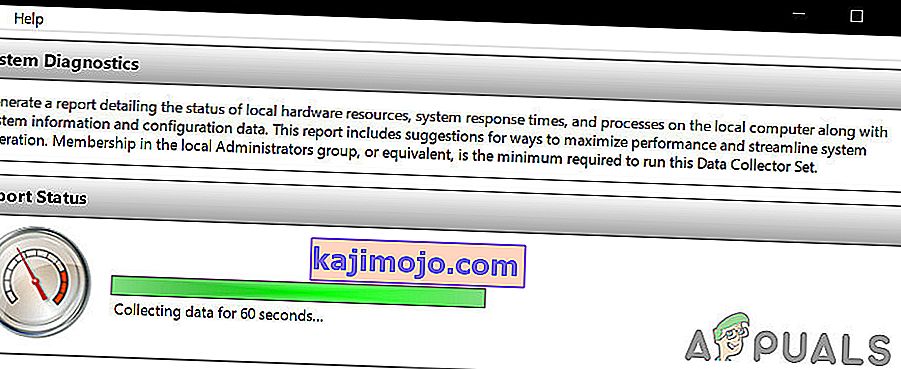Tolok ukur memberi Anda gambaran umum yang jelas tentang internal pada PC Anda. Sangat penting untuk mengetahui segala sesuatu tentang PC Anda: kinerja hard drive, ukuran RAM, kecepatan prosesor, kinerja GPU, dll. Baik Anda melakukan overclocking komputer Anda atau membandingkannya dengan komputer lain, pembandingan dapat membantu Anda menerjemahkan kinerja komputer Anda menjadi angka.
Ada beragam aplikasi pembandingan untuk ekosistem Windows yang sebagian besar gratis. Sebelum menggunakan salah satu perangkat lunak pembandingan yang tercantum dalam artikel ini, pastikan tidak ada perangkat lunak lain yang berjalan di komputer Anda. Menjalankan aplikasi dan proses pengguna dapat memperlambat benchmark dan mengubah hasil. Pada artikel ini, kita akan melihat beberapa aplikasi perangkat lunak pembandingan yang dapat Anda gunakan untuk menguji kinerja PC Windows Anda.
Metode 1: Menggunakan Monitor Kinerja
Setiap distribusi Windows memiliki alat diagnostik bawaan yang praktis ini. Anda dapat menggunakan Monitor Kinerja untuk melihat kinerja baik dalam waktu nyata atau dari file log. Anda juga dapat mengonfigurasi bagaimana hasil dikeluarkan sehingga Anda dapat menganalisis hasilnya.
- Tekan Tombol Windows + R pada keyboard Anda dan ketik " perfmon / report ".
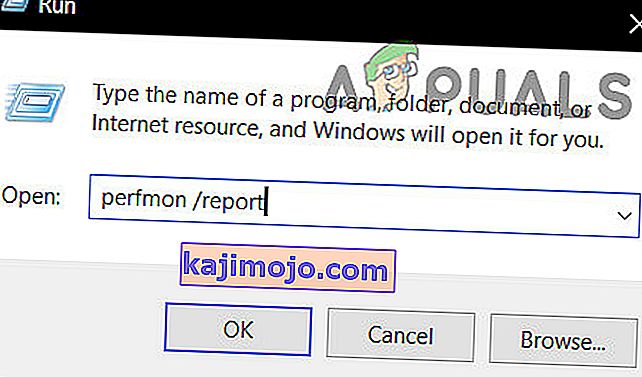
- Sebuah jendela akan terbuka dengan pesan " mengumpulkan data " selama 60 detik berikutnya.
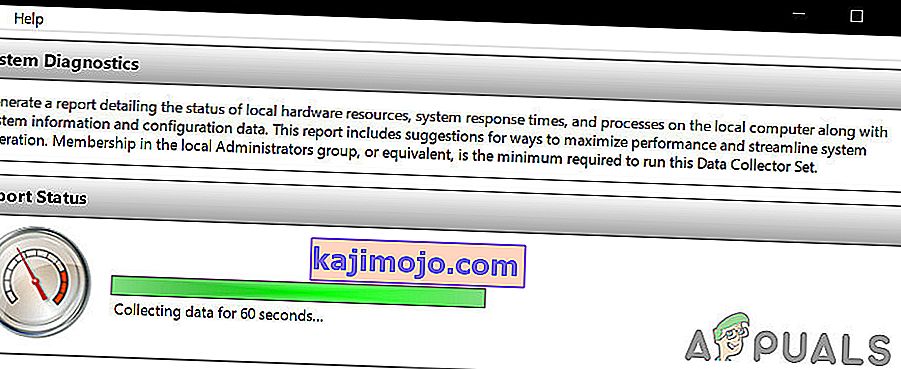
Di bawah tab Hasil Diagnostik, Anda akan menemukan subbagian berikut:
Peringatan: Bagian ini muncul jika ada peringatan tentang masalah yang dihadapi komputer. Ini memberikan tautan terkait ke informasi lebih lanjut tentang situasi dan cara mengatasinya.
Informasi: Memberikan beberapa informasi lebih lanjut tentang prosesor, kartu jaringan, dll.
Pemeriksaan Sistem Dasar: Ini menunjukkan kepada Anda informasi tentang OS, Disk, informasi terkait Pusat Keamanan, Layanan Sistem, Perangkat Keras, dan Driver.
Tinjauan Sumber Daya: Bagian ini akan memberi Anda gambaran umum tentang bagian-bagian utama sistem Anda termasuk CPU, Disk, Memori, dan Jaringan. Ini menggunakan lampu merah, kuning atau hijau untuk menunjukkan tingkat keparahan masalah dan memberikan rincian tentang status sistem saat ini.
Ada beberapa laporan lain yang tersedia dari Monitor Kinerja yang memberikan informasi lanjutan. Anda dapat meluangkan waktu untuk membacanya tetapi jika tidak bisa, hasil diagnostik hanya akan memberi Anda informasi yang Anda butuhkan.

Metode 2: Menggunakan Prime95
Prime95 adalah alat yang populer di kalangan overclocker untuk pengujian tekanan dan pembandingan CPU. Ini fitur tes penyiksaan dan modul benchmark.
- Unduh Prime95 , dekompresi file zip, lalu jalankan Prime95.exe
- Klik pada tombol “ Just Stress Testing ” untuk melewati pembuatan akun.
- Pada layar berikutnya jika klik " Batal " untuk keluar dari Mode Tes Penyiksaan.
- Buka menu "Opsi" dan klik " Tolok Ukur " untuk melakukan tolok ukur

Untuk menafsirkan hasil benchmark, perhatikan bahwa nilai yang lebih rendah lebih cepat, dan oleh karena itu lebih baik. Anda juga dapat membandingkan hasil benchmark Anda dengan komputer lain di situs Prime95.
Metode 3: Menggunakan SiSoftware Sandra
SiSoftware Sandra adalah alat profil sistem umum yang mencakup utilitas pembandingan. Meskipun ini adalah perangkat lunak berbayar, versi gratisnya berisi tolok ukur yang Anda perlukan. Anda akan menemukan tes individu dari parameter seperti memori hingga skor benchmark keseluruhan.
- Unduh dan jalankan salinan perangkat lunak dari sini.
- Klik Skor Keseluruhan , yang mengukur kinerja CPU, GPU, bandwidth memori, dan sistem file Anda. Untuk memulai pembandingan, klik OK di bagian bawah jendela.
- Setelah benchmark selesai, Anda akan melihat grafik rinci yang membandingkan hasil dengan komputer referensi.

Metode 4: Menggunakan NovaBench
NovaBench adalah salah satu rangkaian pembandingan paling populer dan efisien untuk Windows dengan penyediaan untuk CPU, GPU, RAM, dan kecepatan disk. NovaBench sepenuhnya gratis - tidak ada versi uji coba atau berbayar dengan fitur tambahan.
- Dapatkan salinan NovaBench dari sini dan buka.
- Klik "Mulai Tes Tolok Ukur ". Biasanya diperlukan waktu kurang dari satu menit untuk menyelesaikan benchmark menggunakan NovaBench.

NovaBench akan menampilkan skor keseluruhan dan kemudian menunjukkan hasil dari setiap benchmark - semakin tinggi semakin baik. Anda juga dapat melihat dan membandingkan hasil bangku dari komputer lain di situs web NovaBench.